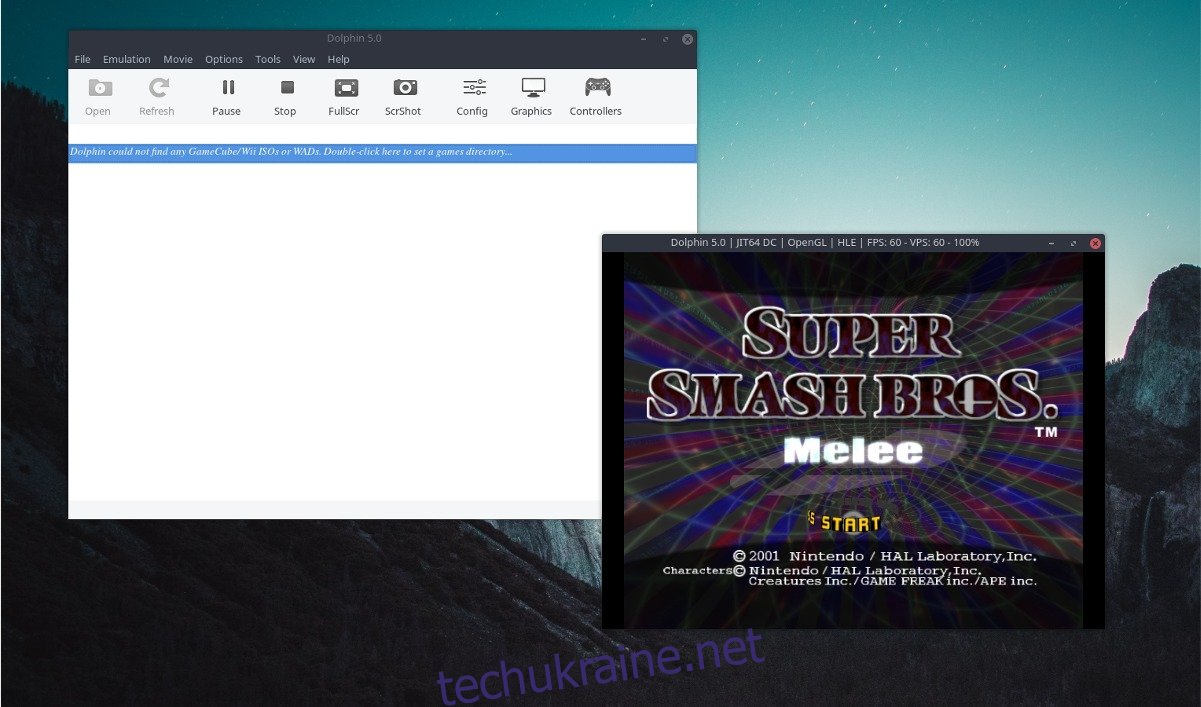На сьогоднішній день одним з найкращих інструментів емулятора консолі на ринку є емулятор Dolphin. З його допомогою користувачі можуть легко грати в ігри Wii і GameCube на Linux (та інших операційних системах). Емулятор поставляється в комплекті з підтримкою пакетів текстур HD, модів і навіть Bluetooth Wiimote!
ПОВІДОМЛЕННЯ СПОЙЛЕРА: прокрутіть униз і перегляньте відеоурок у кінці цієї статті.
Оскільки Dolphin має більше налаштувань, ніж більшість, початківці користувачі, які хочуть емулювати ці консолі, як правило, губляться. Ось чому в цій статті ми розповімо, як саме встановити Dolphin на ПК з Linux, як ним користуватися та багато іншого!
Примітка: wdzwdz жодним чином не заохочує і не виправдовує незаконне завантаження або розповсюдження файлів ROM для Dolphin. Якщо ви хочете грати в ігри Wii та GCN за допомогою Dolphin, будь ласка, використовуйте власні файли ROM ігор, резервну копію яких ви створили на ПК, на законних підставах.
Ubuntu
sudo apt install dolphin-emu
Debian
sudo apt-get install dolphin-emu
Arch Linux
sudo pacman -S dolphin-emu
Fedora
sudo dnf install dolphin-emu
OpenSUSE
Користувачі Suse можуть легко встановити програмне забезпечення емулятора Dolphin за допомогою OBS. Виберіть свою версію SUSE та натисніть кнопку «Встановити», щоб розпочати процес завантаження.
Інші Linux
Вихідний код цього програмного забезпечення доступний для кількох операційних систем. Тим не менш, розробники не створюють встановлювані двійкові файли для кожного окремого дистрибутива Linux. Щоб отримати його у вашій системі, перевірте сховища програмного забезпечення на «Dolphin». Не можете знайти? Перейдіть на веб-сайт і спробуйте отримати вихідну версію.
Грати в ігри в Dolphin
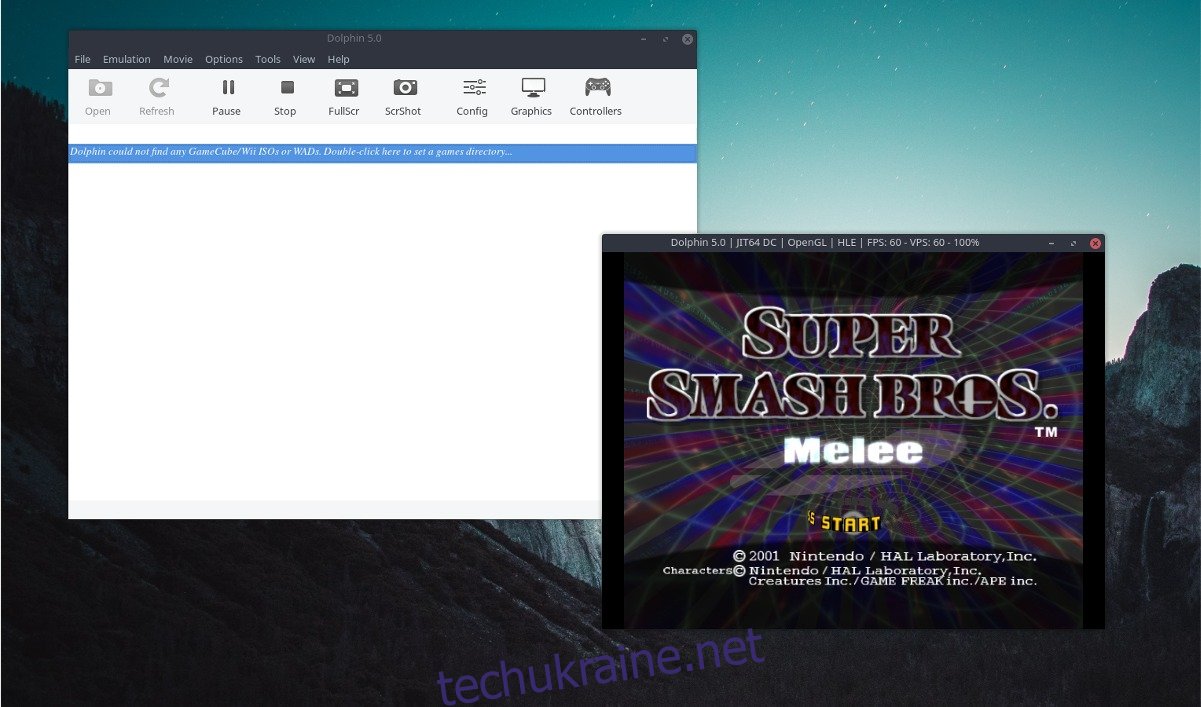
Щоб грати в гру в емуляторі Dolphin, натисніть кнопку файлу. Звідси помістіть гру GameCube (або Wii) у свій дисковод і натисніть «Відкрити DVD». Крім того, знайдіть файл ISO/WBFS ROM на своєму ПК з Linux.
Після натискання кнопки «Відкрити» Dolphin має негайно запустити гру. Якщо це не так, поверніться до емулятора та натисніть «Відтворити», щоб почати.
Для швидкого доступу до каталогу ROM двічі клацніть «Dolphin не зміг знайти жодних ISO або WAD GameCube / Wii. Двічі клацніть тут, щоб встановити каталог ігор…», щоб встановити каталог, з якого Dolphin завантажуватиме ПЗУ.
Налаштування графіки
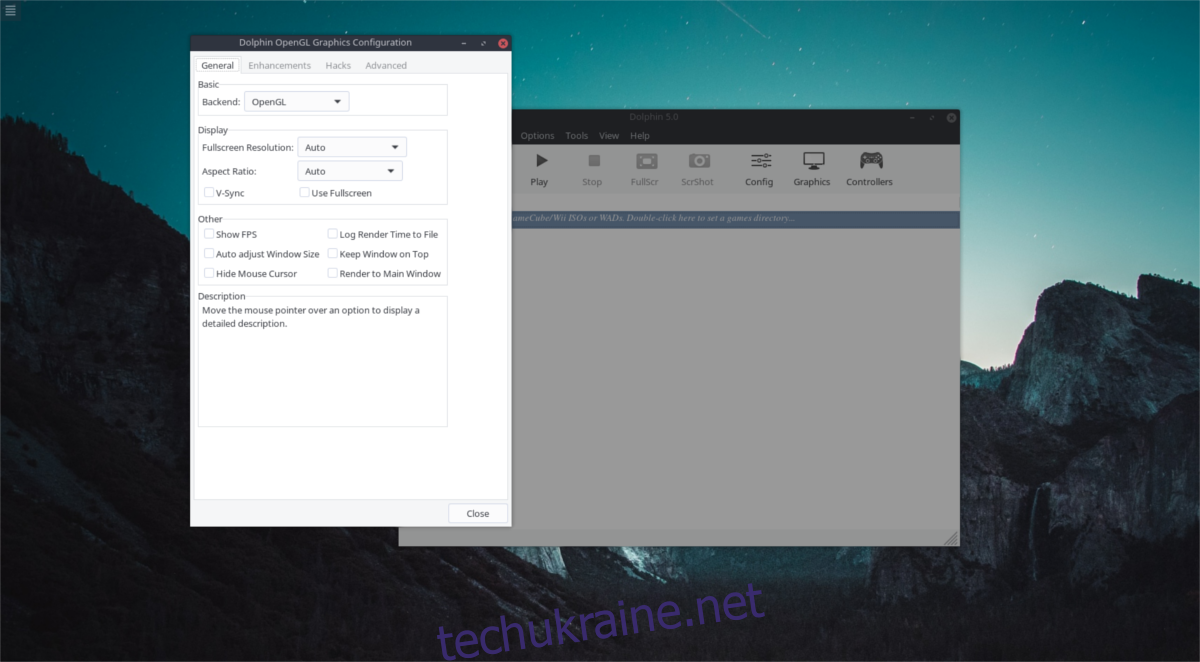
Для більшості випадків використання параметри за замовчуванням для Dolphin досить надійні і не потребують жодних налаштувань. Тим не менш, якщо причина, по якій ви емулюєте, полягає в покращенні ігрової графіки для GameCube і Wii, ви можете змінити налаштування. Перейдіть до налаштувань, натиснувши «Графіка» в головному меню емуляції.
Натискання цієї кнопки відкриває «Конфігурація графіки Dolphin OpenGL». Не соромтеся пройти через ці налаштування та налаштувати графіку на свій смак. Будь ласка, зверніть увагу, що кожен комп’ютер відрізняється, і, як наслідок, налаштування графіки, які працюють для вас, можуть не підійти іншим.
Хочете змінити роздільну здатність на весь екран і співвідношення сторін? На вкладці «Загальні» знайдіть спадні меню поруч із «Роздільна здатність на весь екран» і «Співвідношення сторін».
Як правило, ви повинні змінювати графічні налаштування, лише якщо ви знаєте, що вони роблять. Наприклад, щоб зупинити розрив екрана в іграх у Dolphin, ви можете увімкнути «Vsync».
Хочете цукерки для очей? Перейдіть на вкладку «Покращення». У цій області ви зможете легко змінити багато розширених функцій обробки графіки, як-от внутрішню роздільну здатність, згладжування, анізотропну фільтрацію та навіть ефекти постобробки.
Налаштування контролерів
Емулятор Dolphin має досить чудові налаштування контролера. Щоб налаштувати геймпад(и), перейдіть до головного меню емуляції. Звідси виберіть «Контролери». Підключіть контролер. Далі натисніть «Налаштувати» біля будь-якого з 4 портів. Потім натисніть «налаштувати».
Примітка: ви повинні налаштувати контролер як для GameCube, так і для Wii.
Вибір кнопки налаштувати відкриває інструмент інтерфейсу конфігурації контролера. Знайдіть спадне меню «пристрій» і натисніть на нього. У меню виберіть свій геймпад.
Після вибору потрібного пристрою поверніться до картографа контролера. По черзі натискайте кнопки карти поруч із відповідною літерою, щоб призначити клавіші кожній кнопці на геймпаді.
Підключення Wiimotes
Потрібно підключити Wiimote до Dolphin? Переконайтеся, що у вас увімкнено Bluetooth. Потім увімкніть Wiimote і перейдіть до головного меню в Dolphin. Виберіть інструменти, а потім «підключіть Wiimotes», щоб пройти процес створення пари.
Збереження та завантаження
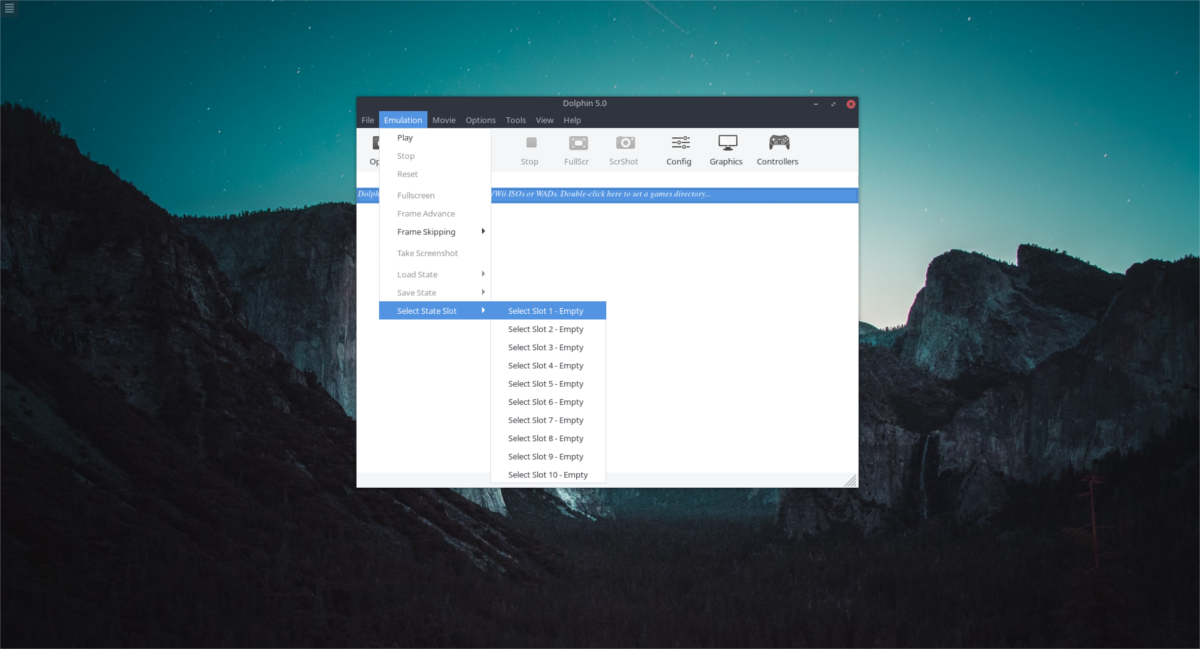
Зберегти в Dolphin досить просто. Він починається з переходу до «Емуляції» в головному вікні Dolphin. Звідси ви зможете вибрати «Стан збереження» та «Стан завантаження». Збережіть гру, натиснувши «Зберегти стан», а потім виберіть один із доступних слотів. Щоб завантажити, виконайте те ж саме в розділі «Стан завантаження». Обов’язково виберіть завантаження з того самого слота, в якому ви зберігаєте.
Також є можливість поміняти слоти збереження. У меню «Емуляція» натисніть «Вибрати слот стану». За допомогою інтерфейсу клацніть слот, у якому хочете зберегти поточний стан гри. Майте на увазі, що Dolphin дозволяє користувачеві мати кілька станів збереження одночасно.
Якщо ви хочете грати в ігри Nintendo 64 або Sega Games на Linux, для цього також є емулятори.